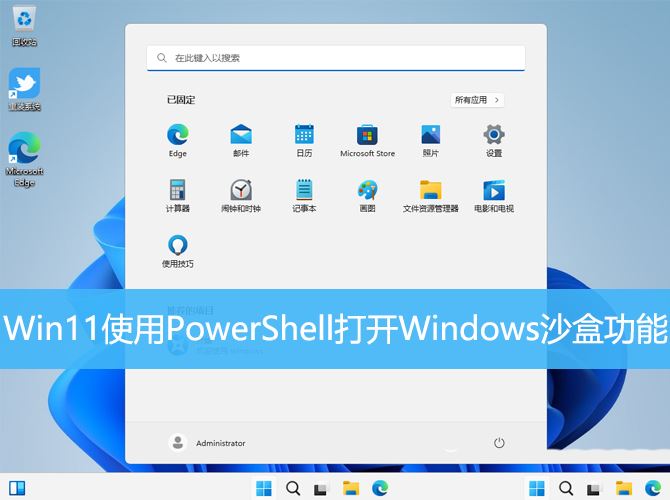dll文件简称动态链接程序库文件,在使用电脑的过程中dll文件对我们来说是一个非常重要的程序的,但是也有不少的用户们在删除一些软件的时候总是弹出某某文件正在运行或磁盘写保护不能删除这样的报错提示,一些后缀为.dll的文件经常无法删除,那么这要怎么办?下面就让本站来为用户们来仔细的介绍一下win11如何删除流氓dll文件的方法吧。
win11如何删除流氓dll文件的方法
方法一:用软件unlocker来删除
nlocker最新版是一款免费的右键扩充软件,有了它就可以整合鼠标右键的操作,当使用者发现有某个文件或目录无法删除时,只要按下鼠标右键中的“Unlocker”就可以直接一键删除,Unlocker是采用解除文件与程序关连性的方式来解锁,不会像其它解锁程序一样因为强制关闭程序而造成使用者可能的数据遗失。
方法二:用命令删除文件
1)在运行里输入cmd进入命令提示符。
2)然后输入命令tasklist /m>c:\\listdll.txt回车后,在C盘下会出现一个listdll.txt文本文件,这个文件里所示列出了目前运行的各个程序正在调用的dll文件。在用CTRL+F弹出查找框,输入自己要删除的的dll文件,查找出是哪个程序在调用这个dll文件。
3)CTRL+ALT+DEL打开Windows资源管理器,结束占用需要删除dll文件的程序或着进程,这时再去删除这个dll文件就很轻松了。
4)如果查出来的占用dll文件的进程是svhost.exe文件/进程,这个进程一般系统有7、8个至多,到底是哪个svhost.exe进程占用了这个dll文件呢?这是可以在命令提示符下输入tasklist /svc,当然,你也可以把它输出为文本文件tasklist /svc>C:\\listsvc.txt。这时listsvc.txt文件里的svhost.exe会跟出所示的各个进程的PID号。这时就可以具体的根据PID号来结束进程,达到删除dll文件的目的。
以上就是win11删除流氓dll文件的方法,希望大家喜欢,请继续关注悠久资源网。
相关推荐:
win11中initpki.dll加载失败怎么办? initpki.dll文件加载失败的解决办法
如何解决缺失unityplayer.dll错误? win11游戏出现缺少unityplayer.dll问题解决方案